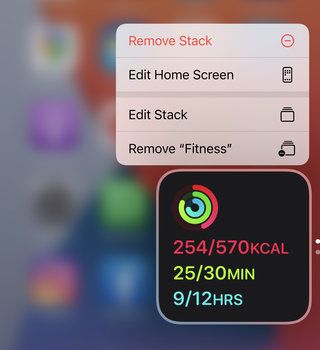Jak hrát Xbox Cloud Gaming na iPhonu a iPadu
Proč můžete věřit- Xbox Cloud Gaming je nyní oficiálně k dispozici pro iPhone a iPad.
A přestože používá prohlížeč Safari, můžete si na domovskou obrazovku přidat ikonu aplikace, abyste mohli pokaždé jediným kliknutím klepnout na celou obrazovku bez URL.
Zde je návod, jak jej nastavit a co potřebujete.
Jak spustit cloudové hry s Xbox Game Pass Ultimate na iOS a iPadOS
Cloudové hry pro Xbox nabízí více než 100 her pro streamování přes internetové připojení rychlostí až 1080p 60 snímků za sekundu (v aktuálním beta režimu).
Je k dispozici Xbox Game Pass Ultimate předplatitelé, takže to budete muset nejprve získat (pokud jste to ještě neudělali). Stojí 10,99 GBP / 14,99 USD měsíčně a zahrnuje také více než 300 her pro Xbox One a Xbox Series X / S, 200 her pro Windows PC, všechny hry dostupné na EA Play, Xbox Live Gold pro online hraní a exkluzivní slevy a nabídky .
kdy vyjde nejnovější auto s velkou krádeží
squirrel_widget_158169
Jakmile se přihlásíte k odběru, musíte postupovat podle níže uvedených pokynů, abyste mohli Cloud Gaming s Xbox Game Pass Ultimate spustit a nainstalovat do vašeho iPhonu nebo iPadu (viz seznam kompatibilních zařízení níže).

1. Otevřete prohlížeč Safari a přejděte na xbox.com/play . Poznámka: zatímco Xbox Cloud Gaming funguje také prostřednictvím prohlížeče Chrome (a Microsoft Edge), funguje nejlépe v Safari a musíte jej použít k vytvoření ikony aplikace na domovské obrazovce.
2. Klepněte na 'Přihlásit se' a přihlaste se ke svému účtu Microsoft spojenému s Xbox Game Pass. Zobrazí se úvodní obrazovka Xbox Cloud Gaming (beta). Podívejte se na spodní část obrazovky a klepněte na tlačítko sdílení (pole se šipkou nahoru).

3. Přejděte dolů na položku „Přidat na domovskou obrazovku“, klepněte na ni a zobrazí se vyskakovací okno s ikonou cloudové hry a adresou URL. Klepněte na 'Přidat' v pravém horním rohu.

Čtyři. Nyní budete mít na domovské obrazovce novou ikonu aplikace s názvem „Cloud Gaming“. Klepněte na to a budete požádáni o opětovné přihlášení. Nyní bude k dispozici plná služba Xbox Cloud Gaming a stačí pouze otevřít ikonu aplikace pokaždé, když budete chtít v budoucnu hrát. Poznámka: Přestože se ikona aplikace objeví na domovské obrazovce, nebude k dispozici v knihovně aplikací vašeho iPhonu, protože se nejedná čistě o skutečnou aplikaci.
Jak připojit bezdrátový ovladač Xbox k iPhonu nebo iPadu
S pomocí klávesnice na obrazovce si můžete zahrát několik titulů Cloud Gaming, ale není to ideální a drtivá většina her to nepodporuje.

Místo toho budete opravdu potřebovat Bluetooth gamepad nějakého popisu. Můžete získat kompatibilní Razer Kishi podložka, která se hodí k vašemu iPhonu, aby se více podobala přepínači Nintendo. Pokud však máte bezdrátový ovladač Xbox (i poslední generace), můžete místo toho použít jeden z nich.
Možná budete také chtít investovat do herního klipu pro vaše sluchátko.
Nintendo Switch vs Switch Lite
squirrel_widget_5694618
Chcete -li k zařízení iPhone připojit Xbox One/Series X/S, nejprve stiskněte a podržte malé tlačítko párování v horní části ovladače, dokud logo Xbox nezačne rychle blikat. Nejlepší hry Nintendo Switch 2021: Nejlepší hry Switch, které musí vlastnit každý hráč PodleRik Henderson· 31. srpna 2021

V hlavní aplikaci Nastavení přejděte do nastavení Bluetooth vašeho iPhonu nebo iPadu. V dalších zařízeních byste měli vidět vysunutí bezdrátového ovladače pro Xbox. Klepněte na něj a mělo by se připojit - kontrolka na ovladači přestane blikat a zůstane rozsvícená.
Hotovo.
Seznam zařízení iOS a iPadOS kompatibilních s Xbox Cloud Gaming
Přestože Xbox Cloud Gaming může fungovat na starších iPhonech a iPadech, společnost Microsoft zaručuje pouze následující:
iPhony
- iPhone XR
- iPhone XS
- iPhone 11
- iPhone 11 Pro
- iPhone 12 Mini
- iPhone 12
- iPhone 12 Pro
- iPhone 12 Pro Max
iPady
- iPad Air (3. generace)
- iPad Air (4. generace)
- iPad Pro 11 2. generace
- iPad Mini 5. gen
- iPad 8. generace